
สารบัญ:
- ขั้นตอนที่ 1: เพิ่ม ATtiny Core Supprt ให้กับซอฟต์แวร์ Arduino IDE
- ขั้นตอนที่ 2: โปรแกรม Arduino สำหรับใช้เป็นโปรแกรมเมอร์ในระบบ (ISP)
- ขั้นตอนที่ 3: เชื่อมต่อ ATtiny84 สำหรับการเขียนโปรแกรม
- ขั้นตอนที่ 4: ตั้งค่า Arduino เป็นโปรแกรม ATtiny84
- ขั้นตอนที่ 5: โปรแกรม ATtiny84
- ขั้นตอนที่ 6: เชื่อมต่อ ATtiny84 เพื่อเรียกใช้แบบสแตนด์อะโลน
- ผู้เขียน John Day [email protected].
- Public 2024-01-30 13:07.
- แก้ไขล่าสุด 2025-01-23 15:12.

การใช้ Arduino Uno เพื่อตั้งโปรแกรม ATTINY84-20PU (รายการ Digikey # ATTINY84-20-PU-ND) คำแนะนำนี้แสดงวิธีใช้แพลตฟอร์ม Arduino เพื่อทำงานกับโปรเซสเซอร์ที่มีขนาดเล็กลง เช่น ATtiny84 (84/44/24) ตัวอย่างนี้มีไว้สำหรับโปรเซสเซอร์ ATtiny84-20PU โดยเฉพาะ แต่สามารถปรับใช้กับบอร์ดอื่นๆ ได้โดยเลือกบอร์ดที่เหมาะสมจากซอฟต์แวร์ Arduino (เช่น Arduino IDE) และแก้ไขพินเอาต์ตามต้องการ
(อัปเดตสำหรับ Arduino 1.8.5)
ขั้นตอนที่ 1: เพิ่ม ATtiny Core Supprt ให้กับซอฟต์แวร์ Arduino IDE
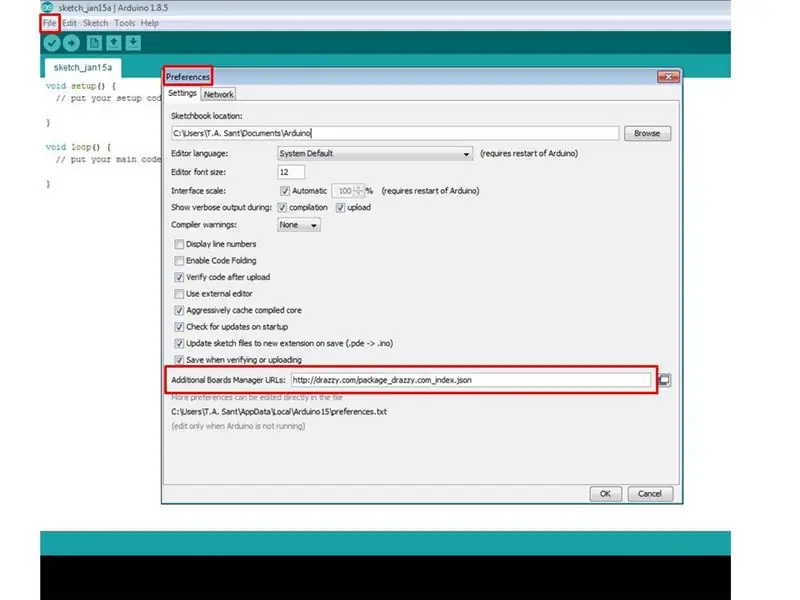
สำหรับ Arduino 1.8.5:
- เปิดซอฟต์แวร์ Arduino (หรือที่เรียกว่า Arduino Integrated Development Environment [IDE])
- ค่ากำหนดที่เปิด: [ไฟล์] [ค่ากำหนด]
- วาง URL ลงใน URL ตัวจัดการบอร์ดเพิ่มเติม:
ขั้นตอนที่ 2: โปรแกรม Arduino สำหรับใช้เป็นโปรแกรมเมอร์ในระบบ (ISP)
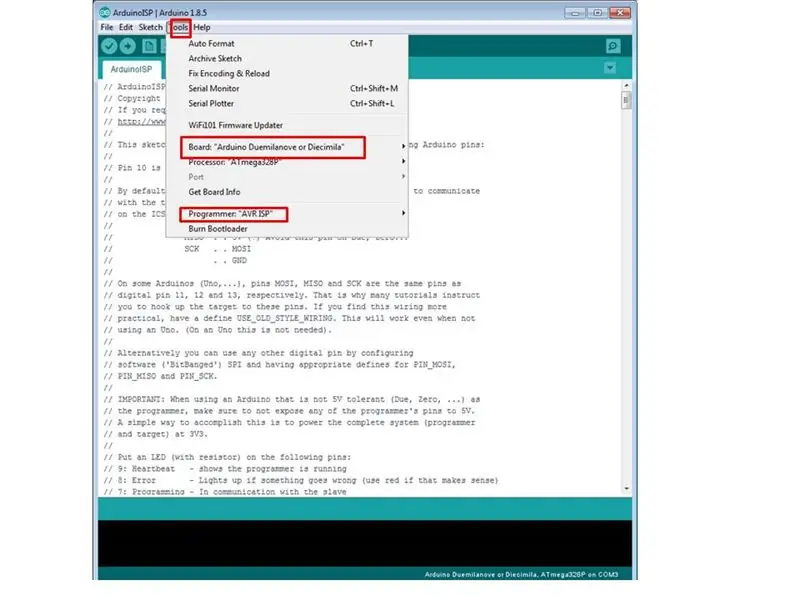

- เลือกบอร์ด Arduino: [TOOLS] [BOARD] [ARDUINO/GENUINO UNO] หมายเหตุ: แม้ว่าฉันจะมี Arduino UNO ฉันก็ได้แทนที่โปรเซสเซอร์ด้วย Atmega328P ที่ตั้งโปรแกรมไว้ล่วงหน้าซึ่งต้องการให้ฉันเลือก "Arduino Duemilanove หรือ Diecimila"
- เลือกโปรแกรมเมอร์: [TOOLS] [PROGRAMMER] [AVR ISP]
- เปิดร่าง ArduinoISP: [ไฟล์] [ตัวอย่าง] [11. ArduinoISP] [ArduinoISP]
- อัปโหลดภาพร่าง
ขั้นตอนที่ 3: เชื่อมต่อ ATtiny84 สำหรับการเขียนโปรแกรม

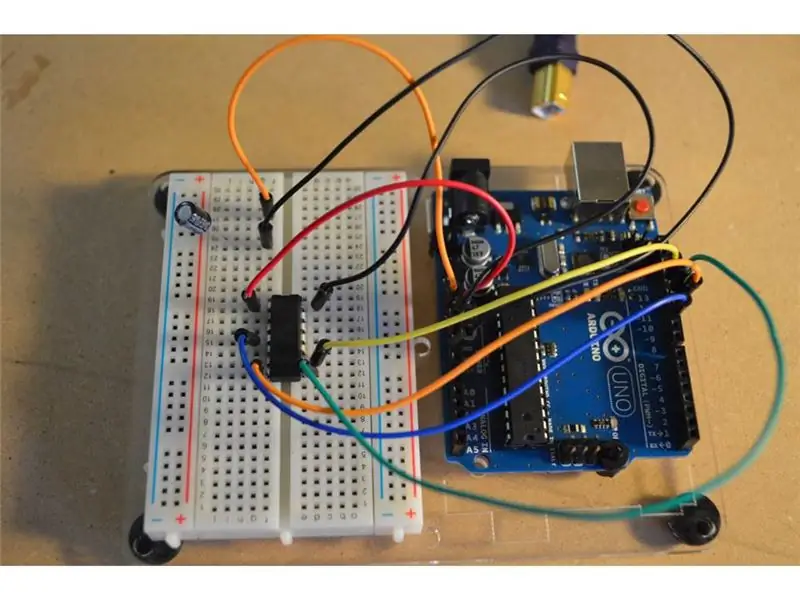
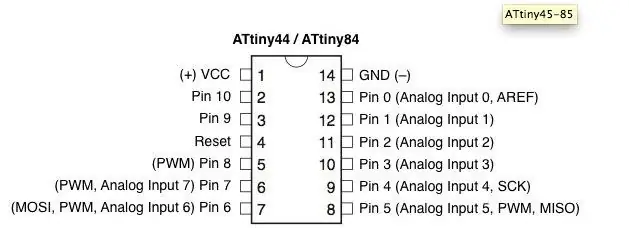
เชื่อมต่อ Arduino Pins กับพิน ATtiny84:
- Arduino 5V ถึง ATtiny84 ขา 1
- Arduino Pin 10 ถึง ATtiny84 Pin 4
- Arduino Pin 11 ถึง ATTiny84 Pin 7
- Arduino Pin 12 ถึง ATtiny84 Pin 8
- Arduino Pin 13 ถึง ATtiny84 Pin 9
- Arduino GND ถึง ATtiny84 ขา 14
- Arduino RESET เป็นตัวเก็บประจุ 10uF (+ ข้าง / ขายาว)
- ตัวเก็บประจุ GND ถึง 10uF (- ข้าง / ขาสั้น)
ขั้นตอนที่ 4: ตั้งค่า Arduino เป็นโปรแกรม ATtiny84
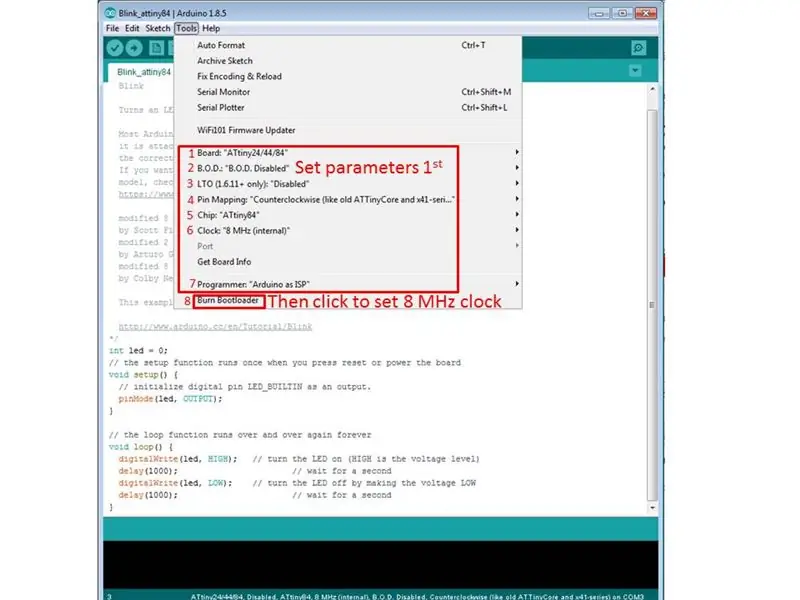
- เลือกบอร์ด Arduino: [TOOLS] [BOARD][ATtiny24/44/84] ตอนนี้ตัวเลือกกระดานเพิ่มเติมจะปรากฏในเมนูเครื่องมือในครั้งถัดไปที่เปิดเครื่องมือ
- เลือก กศน. ปิดการใช้งาน: [TOOLS] [B. O. D.] [B. O. D. พิการ]
- เลือก LTO ที่ปิดใช้งาน: [TOOLS] [LTO 1.6.11+ เท่านั้น] [ปิดการใช้งาน]
- เลือก Pin Mapping ทวนเข็มนาฬิกา: [TOOLS] [Pin Mapping] [ทวนเข็มนาฬิกา]
- เลือกชิป Attiny84: [เครื่องมือ] [ชิป] [Attiny84]
- เลือกนาฬิกา 8MHz: [เครื่องมือ] [นาฬิกา] [ภายใน 8 MHz]
- เบิร์น bootloader: [TOOLS] [เบิร์น Bootloader]
ขั้นตอนที่ 5: โปรแกรม ATtiny84
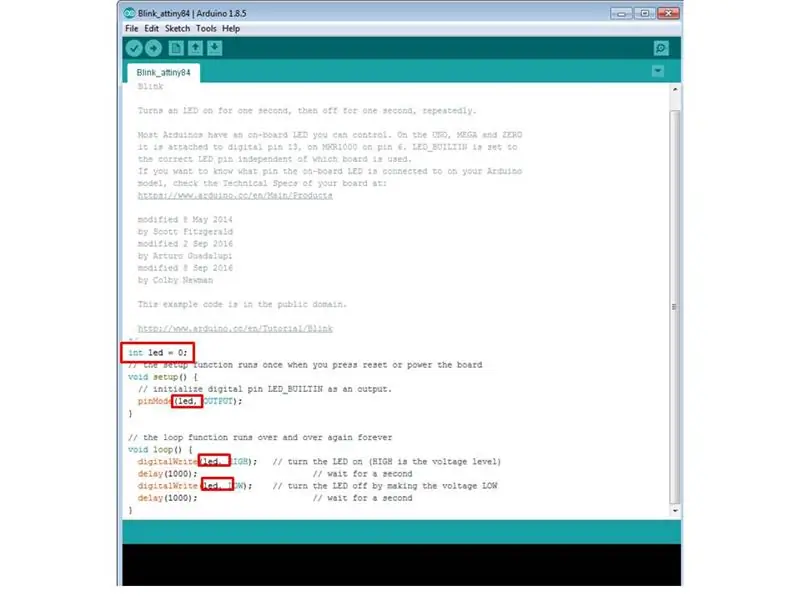
- เปิดร่างการกะพริบตา: [ไฟล์] [ตัวอย่าง] [01. Basics][กะพริบตา]
-
แก้ไขร่าง:
- ก่อนการตั้งค่าเป็นโมฆะ () กำหนดชื่อพิน (นำ) และตำแหน่ง (พิน 0): int led =0;
- วาง “LED_BUILTIN” ด้วย “led” ใน void stetup() และใน void loop()
- อัปโหลดภาพร่าง
- ปิดและตัดการเชื่อมต่อจาก Arduino
ขั้นตอนที่ 6: เชื่อมต่อ ATtiny84 เพื่อเรียกใช้แบบสแตนด์อะโลน
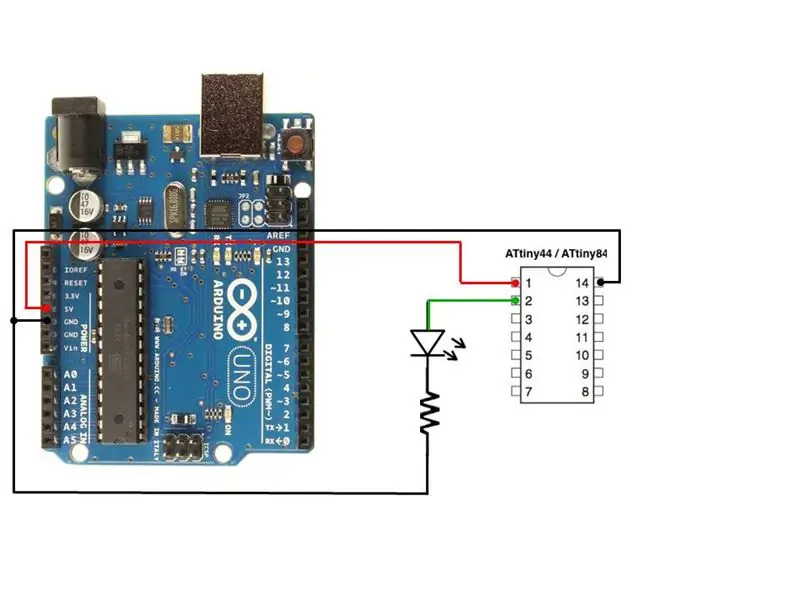
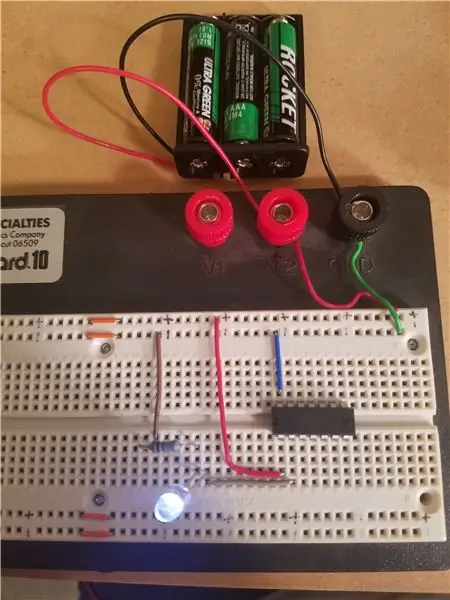
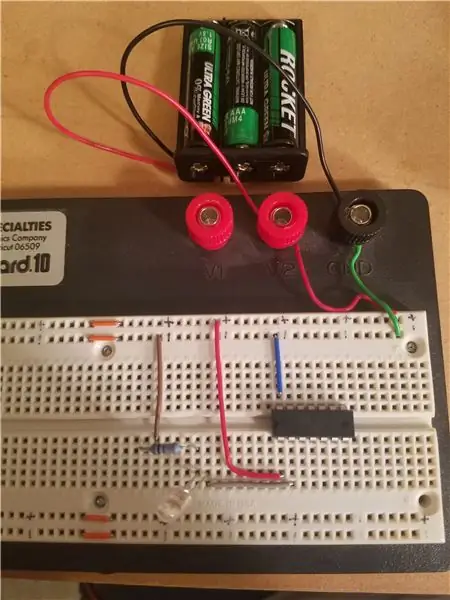
- ATtiny Pin 1 ถึง 5V source (ยังไม่ได้เปิดเครื่องจริงๆ)
- ATtiny Pin 2 ถึง LED (ขายาว)
- ATtiny ปักหมุด 14 ลงกราวด์
- LED (ขาสั้น) ถึงตัวต้านทาน (ปลาย 1) ระหว่าง 100 ถึง 1k Ohm
- ตัวต้านทาน (ปลาย 2) ถึงกราวด์
- เปิดเครื่องไปที่ ATtiny84
แนะนำ:
การลอยแบบอะคูสติกด้วย Arduino Uno ทีละขั้นตอน (8 ขั้นตอน): 8 ขั้นตอน

การลอยแบบอะคูสติกด้วย Arduino Uno ทีละขั้นตอน (8 ขั้นตอน): ตัวแปลงสัญญาณเสียงล้ำเสียง L298N Dc ตัวเมียอะแดปเตอร์จ่ายไฟพร้อมขา DC ตัวผู้ Arduino UNOBreadboardวิธีการทำงาน: ก่อนอื่น คุณอัปโหลดรหัสไปยัง Arduino Uno (เป็นไมโครคอนโทรลเลอร์ที่ติดตั้งดิจิตอล และพอร์ตแอนะล็อกเพื่อแปลงรหัส (C++)
ATTiny84 ไดร์เวอร์ LED 3A Step-Down ที่ใช้ ATTiny84: 7 ขั้นตอน (พร้อมรูปภาพ)

ATTiny84 ไดร์เวอร์ LED 3A Step-Down ที่ใช้ ATTiny84: หากคุณต้องการจ่ายไฟ LED 10W คุณสามารถใช้ไดรเวอร์ 3A LED นี้ได้ ด้วย LED Cree XPL 3 ดวง คุณสามารถบรรลุ 3000 ลูเมน
Arduino-UNO ที่ทรงพลังกว่า Massduino-UNO: 9 ขั้นตอน

Arduino-UNO ที่ทรงพลังกว่า, Massduino-UNO: Massduino คืออะไร Massduino เป็นสายผลิตภัณฑ์ใหม่ที่รวมเอาการพัฒนาอุปกรณ์ต่อพ่วงแพลตฟอร์ม Arduino ที่หลากหลาย สะดวก และรวดเร็ว ต้นทุนต่ำและง่ายต่อการผลิตได้เปรียบในการผลิตขนาดใหญ่ โค้ด Arduino เกือบทั้งหมดสามารถเป็น
ATtiny84/85 พินอินเทอร์เฟซ SPI นำมาใช้ใหม่: 6 ขั้นตอน

ATtiny84/85 SPI Interface Pin Reuse: คำแนะนำนี้เป็นการติดตาม "ATtiny84/85 In-circuit Debugging พร้อม Serial Output" สอนและขยายการกำหนดค่าฮาร์ดแวร์และซอฟต์แวร์เพื่อแก้ไขปัญหาการนำพินดาวน์โหลดการเขียนโปรแกรมมาใช้ซ้ำโดยแอปพลิเคชัน
การเขียนโปรแกรม ATTiny85, ATTiny84 และ ATMega328P: Arduino As ISP: 9 ขั้นตอน (พร้อมรูปภาพ)

การเขียนโปรแกรม ATTiny85, ATTiny84 และ ATMega328P: Arduino As ISP: คำนำ ฉันเพิ่งพัฒนาโปรเจ็กต์ IoT ที่ใช้ ESP8266 สองสามโปรเจ็กต์ และพบว่าตัวประมวลผลหลักกำลังดิ้นรนเพื่อทำงานทั้งหมดที่ฉันต้องการเพื่อจัดการ ดังนั้นฉันจึงตัดสินใจแจกจ่ายบางส่วน กิจกรรมที่มีความสำคัญน้อยกว่าสำหรับไมโครอื่น
